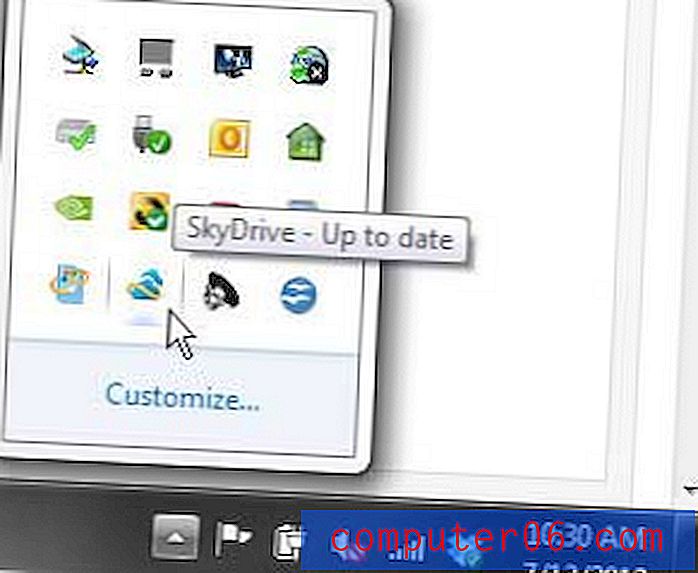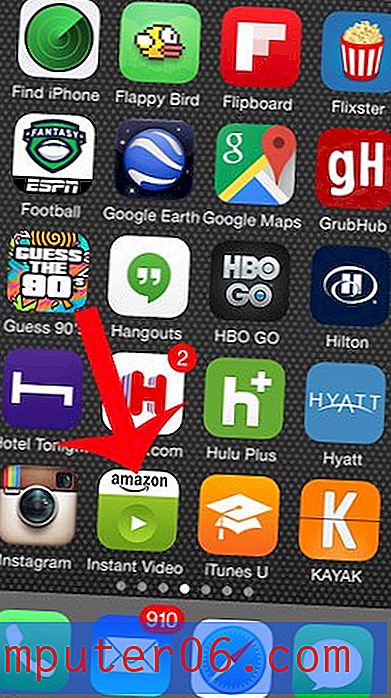Gmail에서 기본적으로 모두 답장하는 방법
최종 업데이트 : 2019 년 4 월 2 일
이메일을 클릭하고 Gmail에서 응답하면 해당 메시지를 보낸 사람에게만 응답합니다. 이 대화는 문제가 없지만 정보를 알아야하는 다른 메시지 수신자는 제외 할 수 있습니다.
회신을 모두 회신으로 수동으로 전환하는 옵션이 있지만 상황에 따라 해당 동작의 기본값이 먼저 지정 될 수 있습니다. 예를 들어 소그룹의 사람들 사이의 통신에이 전자 메일 계정 만 사용하는 경우 보내는 모든 메시지에는 메시지의 모든 사람이 포함되어야합니다. 다행스럽게도 원하는 경우 기본 답장 동작을 Gmail에서 모두 답장으로 변경할 수 있습니다. 아래의 가이드는 해당 설정을 찾아서 사용할 수있는 위치를 보여줍니다.
Gmail에서 기본적으로 모두 답장을 사용하는 방법
- 오른쪽 상단의 톱니 바퀴 아이콘을 클릭 한 다음 설정 을 선택하십시오.
- 회신 동작으로 스크롤 하십시오 .
- 전체 답장 왼쪽에있는 원을 클릭하십시오.
- 아래로 스크롤하여 변경 사항 저장을 클릭 하십시오 .
추가 정보를 보려면 다음 섹션으로 계속 진행하여 각 단계의 그림을보십시오.
Gmail에서 기본 동작을 모두 답장으로 설정하는 방법
이 기사의 단계는 기본 회신 동작을 단일 "답장"에서 복수 "답장 모두"로 변경합니다. 즉, 둘 이상의 수신자가있는 이메일에 회신하면 기본적으로 모든 수신자가 포함됩니다. 이는 드문 일이며 일부 기업 환경에서는 징계 조치 또는 해고로 이어질 수도 있습니다. 원하는 동작인지 확실하게 확신하는 경우에만이 설정을 사용하십시오.
1 단계 : https://mail.google.com/mail에서받은 편지함으로 이동합니다. 아직 로그인하지 않은 경우 계정의 이메일 주소와 비밀번호를 입력하십시오.
2 단계 :받은 편지함의 오른쪽 상단에있는 톱니 바퀴 아이콘을 클릭 한 다음 설정 옵션을 선택합니다.

3 단계 : 기본 응답 동작 오른쪽에있는 전체 답장 옵션을 선택합니다.
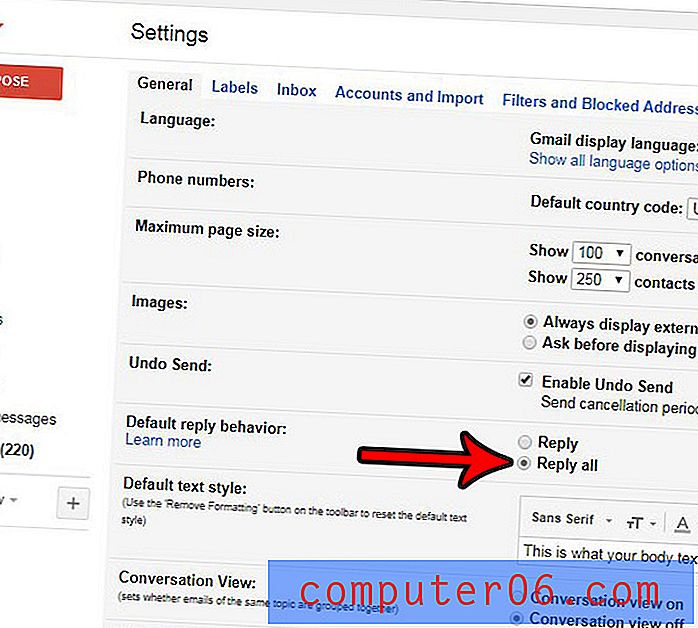
4 단계 : 메뉴 하단으로 스크롤하여 변경 사항 저장 버튼을 클릭합니다.
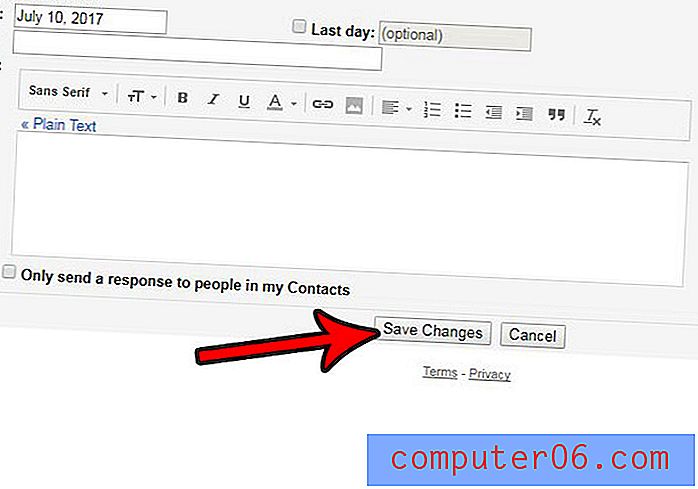
위의 단계는 이메일에서 회신 단추를 클릭 할 때 발생하는 상황 만 변경합니다. 회신 버튼 옆에있는 추가 버튼을 클릭하고 원하는 동작을 선택하여 단일 회신을 보내거나 모두 회신 할 수 있습니다 (기본값은 "응답"으로 유지).
얼마 동안 퇴근하고 이메일을 보낸 사람이 며칠 동안 자신의 메시지에 응답하지 않겠다고 말하고 싶습니까? 부재 중에 대한 정보를 제공하기 위해 Gmail에서 부재 중 회신을 설정하는 방법에 대해 알아 봅니다.